El error ‘USB device over current status detected’ suele aparecer cuando el sistema detecta un flujo de corriente excesivo a través de un dispositivo USB conectado. Esto indica que el dispositivo conectado intenta consumir más corriente a través del puerto USB, lo que puede dañar los dispositivos USB o la placa base. Esto puede deberse a un mal funcionamiento del dispositivo USB, a puertos USB dañados o a cualquier otra razón.
En esta guía, presentamos algunos métodos sencillos y efectivos para solucionar el error “Se ha detectado un exceso de corriente en el dispositivo USB”. Además, conoceremos las causas de este frustrante error.
¡Comencemos!
Gratis USB Conducir Recuperación Herramienta.
Recupere datos de unidades USB, Pendrives, tarjeta SD, SSD, HDD y otros dispositivos en Windows. Probar ahora!
¿Qué causa el error de dispositivo USB sobre el estatus actual detectado?
Antes de avanzar hacia las soluciones, es importante averiguar el motivo exacto del error que se muestra a continuación.
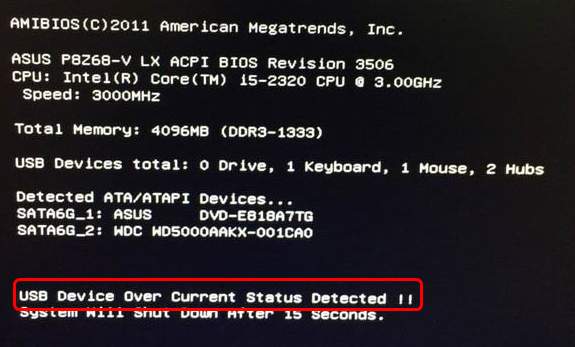
Aquí he enumerado las causas más comunes por las que se ha detectado una sobrecorriente en el sistema de su dispositivo USB y se apagará el error, echemos un vistazo:
1. Puerto USB dañado o defectuoso
Un puerto/conector USB defectuoso es la razón principal por la que se detecta un error de estatus actual de USB.
2. Falla del BIOS
La configuración incorrecta del BIOS también puede generar este mensaje de error.
3. Problema de la placa base
Una placa base corrupta o dañada también puede causar este error y provocar daños en el hardware dentro de una computadora.
4. Falla en el dispositivo USB
Como se mencionó anteriormente, es posible que haya un problema con el dispositivo USB en sí. Por lo tanto, asegúrese de verificar el dispositivo USB correctamente antes de comprarlo.
Como ya conoce las causas comunes, procedamos a saber cómo reparar la sobrecorriente que se ha detectado en su dispositivo USB con posibles soluciones.
Lea también: Cómo reparar el USB no es accesible Función incorrecta
¿Cómo reparar el error “Dispositivo USB sobre el estatus actual detectado que se apagará en 15 segundos”?
- Comprobar los dispositivos USB
- Escanee la PC en busca del puente que falta
- Verifique los puertos USB frontales
- Actualizar BIOS (solución avanzada)
- Reemplazar placa base
Forma 1: compruebe los dispositivos USB
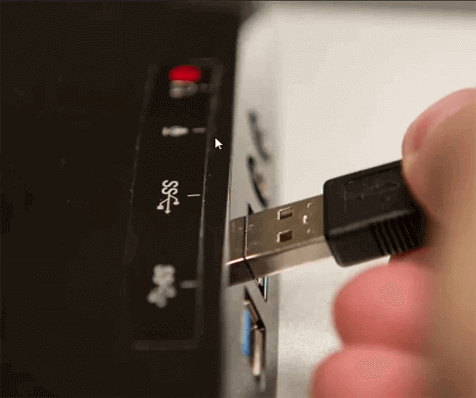
Siempre se sugiere probar primero algunas soluciones básicas para solucionar cualquier tipo de problema. Entonces, aquí debe hacer lo mismo, antes de intentar cualquier solución compleja, debe asegurarse de que todos los dispositivos conectados a su computadora funcionen sin problemas. Aunque puede hacerlo fácilmente quitando y volviendo a conectar los dispositivos USB conectados uno por uno.
Forma 2: escanear la PC en busca del puente perdido
Los puentes son los principales mecanismos mediante los cuales un conector USB se conecta a una placa base. Sin embargo, si hay algún puente dañado o faltante disponible, es posible que encuentre el mensaje de error “El dispositivo USB sobre el estatus actual detectado, el sistema se apagará en 15 segundos“.
Para solucionar este problema, puede verificar los puentes que faltan siguiendo los pasos a continuación:
Paso 1: Apague su PC y desconecte ligeramente el cable de alimentación.
Paso 2: Luego, desconecte todos los periféricos USB conectados de su computadora.
Paso 3: Luego, retire la carcasa de una computadora aproximadamente.
Paso 4: aquí, busque los puentes en su placa base (un bloque negro con dos pines dorados, que se muestra en la imagen a continuación).

Paso 5: ahora, verifique todos y cada uno de los puentes de los conectores y asegúrese de que no estén dañados.
Una vez que obtenga el puente defectuoso, cámbielo de inmediato.
Lea también: Dispositivo USB desconocido (Error en la solicitud del descriptor del dispositivo)
Forma 3: compruebe los puertos USB frontales
Incluso después de probar las 2 soluciones anteriores, si aún no puede diagnosticar el dispositivo problemático, significa que no hay ningún problema con los dispositivos USB.
Por lo tanto, debe verificar una vez las conexiones USB que existen dentro de su PC/torre.
Para ello, tienes que seguir los siguientes pasos:
- Apague su PC y luego desconecte un cable de alimentación del enchufe.
- Luego, abra la carcasa de su PC desde un lado desatornillando tuercas y pernos.
- Cuando obtenga la placa base, simplemente busque los conectores USB.
- Una vez que haya localizado los pines y enchufes, simplemente desconecte un conector.
- Finalmente, ENCIENDA su PC y verifique si el problema persiste. En caso de que el error no se solucione después de intentar estos pasos, puede reemplazar la toma USB inmediatamente.
Forma 4- Actualizar BIOS (Solución avanzada)
Déjenme decirles, esta técnica es realmente complicada en comparación con otras soluciones mencionadas aquí. Sin embargo, muchos usuarios han reparado la sobrecorriente detectada en errores del dispositivo USB utilizando solo este método (Actualización del BIOS).
El sistema básico de entrada/salida (BIOS) es un software de firmware preinstalado que se ejecuta inicialmente cuando enciende su PC. Su fabricante realmente lo instala y ayuda a su hardware a inicializar el disco. Esto hace que todos los procesos de arranque comiencen.
Por lo tanto, BIOS también busca mecanismos de hardware defectuosos en su PC. Entonces, si pregunta cómo actualizar el BIOS, le recomendaré que consulte a algún profesional o técnico de PC.
Forma 5: Reemplace la placa base para reparar el dispositivo USB sobre el estatus actual detectado

Si ninguna de las soluciones explicadas anteriormente funcionó y ha instalado una nueva placa base en su PC por primera vez, es posible que su placa base esté defectuosa.
En este caso, puede reemplazar su MOBO (Motherboard) si todavía está en el período de garantía y tratar con un dispositivo USB sobre el estatus actual que no detectó ningún problema conectado.
Recuperar datos después de reparar USB sobre el estatus actual detectado
USB Conducir Datos Recuperación Herramienta es el software perfecto que está especialmente diseñado para recuperar archivos multimedia como imágenes, videos, música y otros documentos de discos duros externos y unidades USB dañados, corruptos, defectuosos o incluso formateados.
Además, este programa viene con un algoritmo avanzado que escanea profundamente y restaura los datos perdidos debido a una infección de virus, eliminación accidental, formateo, corrupción o daño físico al USB u otras unidades de almacenamiento de datos.
Por lo tanto, simplemente descargue e instale el software de recuperación de datos para Windows/Mac y recupere los archivos de la unidad USB después de corregir el error de estatus actual.


* La versión gratuita del programa sólo escanea y obtiene una vista previa de los elementos recuperables.
Siga la guía paso a paso para saber cómo funciona este software.
FAQs [Preguntas frecuentes]
El dispositivo USB sobre el error de estatus actual detectado simplemente significa que la PC ha apagado el dispositivo USB debido a una sobrecarga en el circuito. Aunque hace esto para evitar que el hardware se dañe en un futuro próximo.
Sí, los puertos USB tienen protección contra sobrecorriente que es obligatoria según UL60950 y la especificación USB.
Para corregir una precaución de sobrecorriente en un dispositivo USB, pruebe los siguientes consejos: ¿Qué significa dispositivo USB sobre el estatus actual detectado?
¿Los puertos USB tienen protección contra sobrecorriente?
¿Cómo soluciona una precaución de sobrecorriente en un dispositivo USB?
Lea también: [Guía completa] Solucione el problema “Unidad USB detectada pero no accesible”.
Hora de resumir
Por último, pero no menos importante, espero que las soluciones que mencioné en este blog lo ayuden a resolver fácilmente el problema del dispositivo USB sobre el estatus actual que no detectó nada conectado.
Pruébelos sin ninguna preocupación y si por casualidad pierde sus datos vitales de su dispositivo USB, utilice el influyente USB Conducir Datos Recuperación Herramienta para recuperar los datos borrados.
Adicionalmente, puede visitar nuestras páginas de Facebook y Twitter para cualquier consulta.

Taposhi is an expert technical writer with 5+ years of experience. Her in-depth knowledge about data recovery and fascination to explore new DIY tools & technologies have helped many. She has a great interest in photography and loves to share photography tips and tricks with others.